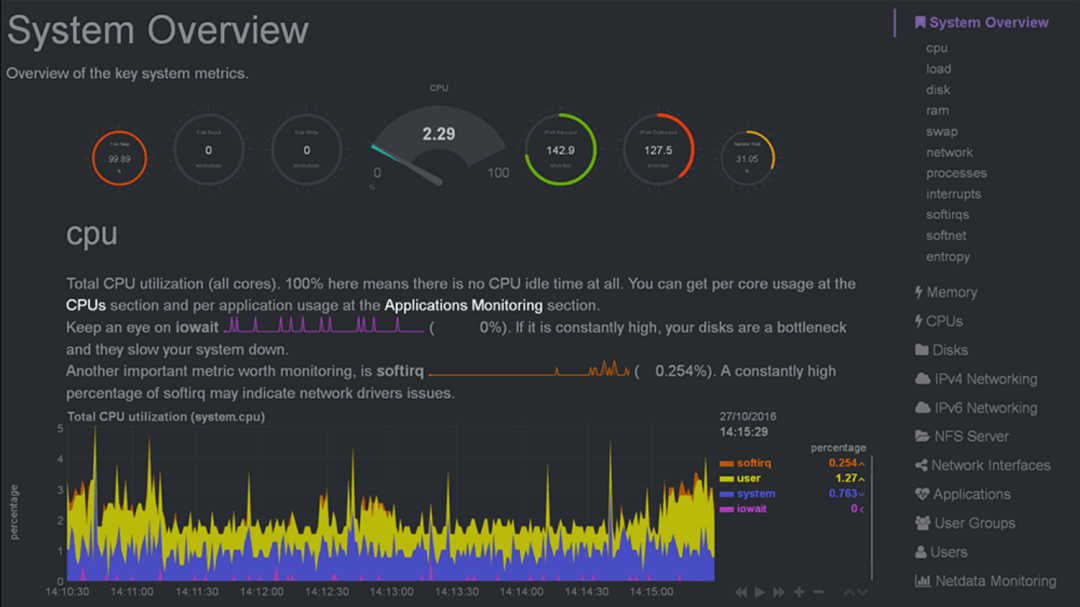在Windows操作系统中,FAT32和NTFS是两种常见的文件系统。
NTFS相比于FAT32具有更多的功能和更好的性能,因此,很多用户可能会想把他们的FAT32磁盘或者U盘转换为NTFS格式。
在Windows中,我们可以使用一个简单的命令行工具来完成这个任务。
![轻松升级存储格式:FAT32转NTFS命令详解与操作指南 图片[1]-轻松升级存储格式:FAT32转NTFS命令详解与操作指南-不念博客](https://www.bunian.cn/wp-content/uploads/2023/06/qqjietu20230605150420.png)
FAT32和NTFS的区别
FAT32是一种较旧的文件系统,它的主要优点是与多种操作系统和设备兼容,但是它有一些限制,比如不能存储大于4GB的文件。
相比之下,NTFS是一种更现代的文件系统,它支持更大的文件和磁盘,以及一些高级功能,如文件权限和加密。
转换命令
在Windows中,我们可以使用convert命令来将FAT32格式的磁盘转换为NTFS格式。
以下是这个命令的基本语法:
convert 驱动器名: /fs:ntfs
这里,驱动器名是要转换的磁盘的驱动器字母,比如C、D、E等。
例如,如果我们要把D盘从FAT32格式转换为NTFS格式,我们可以使用以下命令:
convert D: /fs:ntfs
在执行这个命令之前,建议你先关闭所有正在访问该磁盘的程序和文件。
此外,这个过程可能需要一些时间,具体取决于磁盘的大小和使用情况。
注意事项
虽然convert命令通常不会导致数据丢失,但是为了安全起见,建议在执行转换之前先备份你的重要数据。
此外,一旦将磁盘从FAT32格式转换为NTFS格式,就不能再将其转回FAT32格式,除非进行格式化操作,但这会删除磁盘上的所有数据。
通过理解和正确使用convert命令,我们可以轻松地将FAT32格式的磁盘转换为NTFS格式。
© 版权声明
本站文章由不念博客原创,未经允许严禁转载!
THE END